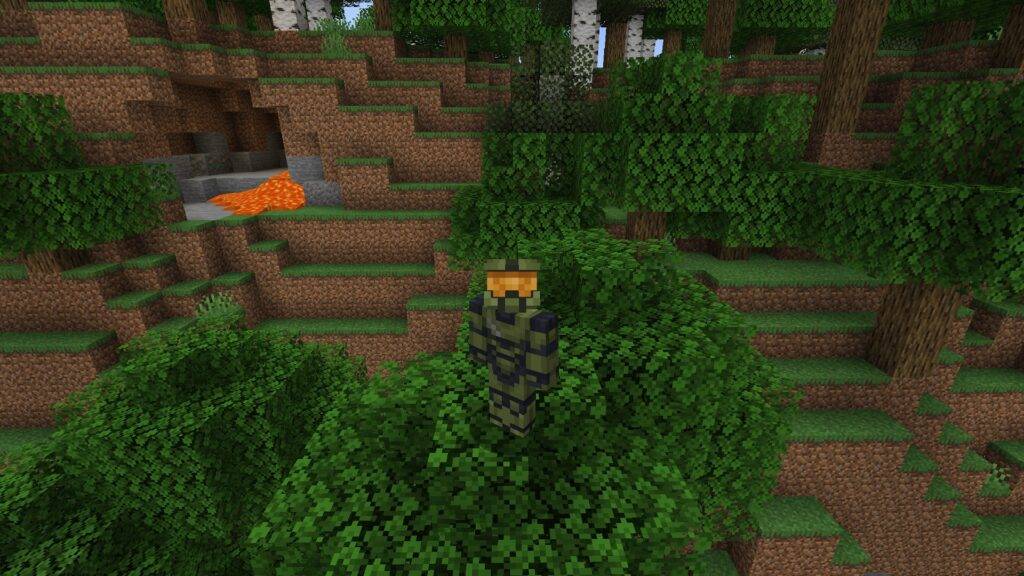Zaujímavo ako zmeniť vzhľad v minecrafte? V závislosti od verzie hry, ktorú hráte na PC, sa spôsob zmeny vzhľadu líši, ale obe sú jednoduché.
Existuje množstvo skvelých vzhľadov, vrátane deviatich predvolených vzhľadov, z ktorých si môžete vybrať, čo vám umožní túlať sa po jednej z najlepších počítačových hier za posledné desaťročie v oblečení podľa vašich predstáv. Chcete kožu Spider-Mana? Máš to. Šéfkuchár? hlásim sa. Obloha je limit a na ich používanie nepotrebujete ani modifikácie Minecraft. Ale ako sme povedali, musíte vedieť, ktorú verziu hry hráte, z spúšťača Minecraft Java a Bedrock.
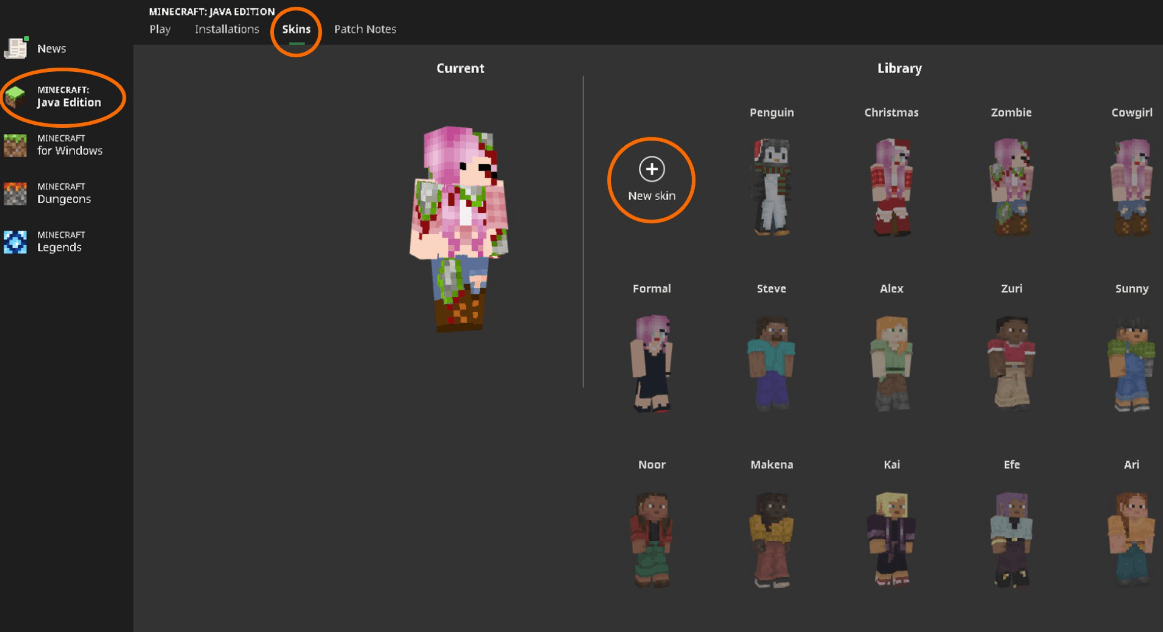
ako zmeniť vzhľad v minecraft java
Ak chcete zmeniť vzhľad v Minecraft Java Edition:
- Otvorte spúšťač.
- Vyberte Minecraft Java Edition.
- V hornej časti strednej časti vyberte kartu Vzhľady.
- Buď vyberte vzhľad, ktorý už máte vo svojej knižnici, alebo kliknite na Nový vzhľad.
- Pri pridávaní nového vzhľadu ho môžete pomenovať v textovom poli a potom načítať predtým uložený súbor .png z počítača.
- Kliknite na „Uložiť a použiť“, ak ho chcete použiť hneď, inak ho „Uložiť“ pridá do vašej knižnice na neskoršie použitie.
Viac informácií o sťahovaní a dokonca vytváraní vlastného avatara máme v našom sprievodcovi skinmi Minecraft, ale jedným z najlepších miest na nájdenie vopred pripravených a stiahnuteľných skinov je NázovMC. Môžete vyhľadávať skiny Sonic, skiny Pokémona, skiny e-girl alebo čokoľvek, čo vás napadne, alebo nahrať svoje vlastné výtvory pre ostatných.
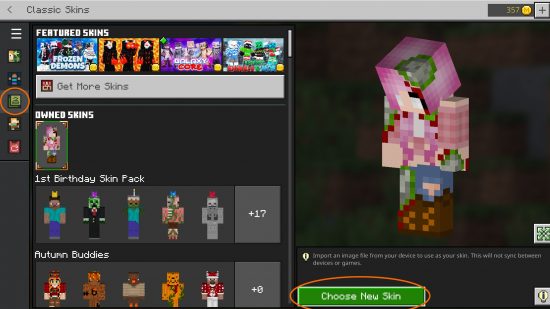
Ako zmeniť vzhľad v Minecraft Bedrock
V Minecraft Bedrock sa koncept skinov líši od verzie Java. Môžete importovať súbor .png rovnako ako vo verzii Java (ale iba na PC), výrazne upravovať jednotlivé časti svojho vzhľadu pomocou šatne alebo si stiahnuť hotové balíčky skinov z Marketu.
Ak chcete importovať vzhľad zo súboru .png do vydania Minecraft Bedrock:
- Zo spúšťača spustite Minecraft Bedrock Edition.
- V hlavnom menu kliknite na 'Skriňa'.
- Vyberte kartu „Klasické vzhľady“ zvýraznenú vyššie.
- Predtým importované vzhľady sa zobrazia v časti „Vlastné vzhľady“, inak kliknite na „Vybrať nový vzhľad“.
- Stiahnite si súbor .png z prieskumníka súborov.
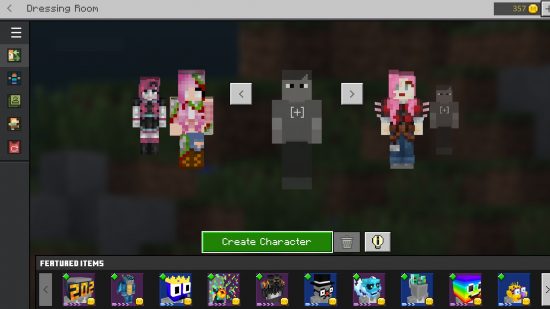
Ak chcete zmeniť oblečenie v šatni:
- Zo spúšťača spustite Minecraft Bedrock Edition.
- V hlavnom menu kliknite na 'Skriňa'.
- Vyberte si vzhľad, ktorý chcete zmeniť, a vyberte „Upraviť postavu“ alebo vyberte prázdny slot.
- Vyberte si základný vzhľad z predvolených vzhľadov Minecraftu.
- buď ponechajte svoj predvolený vzhľad tak, ako je, alebo si prispôsobte svoju postavu pomocou bezplatných alebo zakúpených predmetov, od vlasov po topánky.
Vo svojej šatni môžete mať len päť skinov a ak chcete uvoľniť miesto ďalšiemu, musíte jeden odstrániť. Na druhej strane je to technicky flexibilnejšie ako to, čo získate jednoduchým nahraním súboru vzhľadu, pretože vám umožňuje prispôsobiť jednotlivé prvky vášho avatara. Problém je v tom, že mnohé z najlepších možností je potrebné kúpiť, odomknúť prostredníctvom úspechov alebo získať počas špeciálnych udalostí.
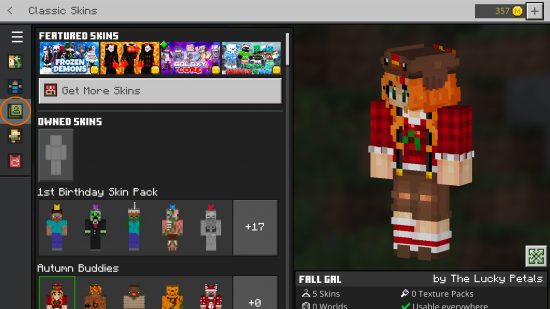
Nakoniec, ak ste si zakúpili nejaké balíčky skinov z Marketplace, budú vám vždy k dispozícii na karte Klasické skiny.
Teraz viete, ako zmeniť vzhľad v Minecraft bez ohľadu na to, akú edíciu používate. Prečo si nezobrať svojho nového, dobre oblečeného avatara a surfovať na internete skvelé servery pre viacerých hráčov Minecraftalebo sa všetko naučiť najlepšie semená minecraftu.
Odporúčané:
- Ako vyrobiť maják v Minecrafte
- Recept na stojan na brnenie Minecraft
- Najlepšie shadery pre minecraft
- Minecraft skiny a Genshin Impact 3.2 narazil na nový vzhľad Nahidy
- Sprievodca tufovými golemami pre hlasujúcich mobov Minecraft
- Tento vlastný herný počítač je včelia farma Minecraft
- Rascal's Guide to Vote Minecraft